6 najlepszych klientów FTP dla użytkowników WordPress na komputerach Mac i Windows
Opublikowany: 2024-07-25Jako użytkownik WordPressa możesz znaleźć się w sytuacji, w której będziesz musiał przesłać pliki, zarządzać zawartością swojej witryny lub uzyskać zdalny dostęp do serwera. W takich przypadkach posiadanie niezawodnego klienta protokołu FTP (File Transfer Protocol) może znacznie ułatwić Ci życie. Klienci FTP to aplikacje umożliwiające bezpieczne przesyłanie plików między komputerem lokalnym a serwerem zdalnym.
W tym poście na blogu przyjrzymy się 6 najlepszym klientom FTP dla użytkowników komputerów Mac i Windows, pomagając Ci wybrać tego, który najlepiej pasuje do Twojego przepływu pracy w WordPress.
Co to jest klient FTP i dlaczego go potrzebujesz?
Klient FTP (File Transfer Protocol) to aplikacja umożliwiająca łączenie się ze zdalnym serwerem i przesyłanie plików pomiędzy komputerem lokalnym a serwerem. Klienci FTP zapewniają przyjazny dla użytkownika interfejs, ułatwiający poruszanie się po systemie plików serwera, przesyłanie, pobieranie i zarządzanie plikami.
Klienci FTP zazwyczaj obsługują różne protokoły, w tym:
- FTP (File Transfer Protocol) : Tradycyjny i szeroko stosowany protokół przesyłania plików przez Internet.
- FTPS (FTP przez SSL/TLS) : bezpieczniejsza wersja FTP, która szyfruje przesyłane pliki.
- SFTP (SSH File Transfer Protocol) : bezpieczny protokół przesyłania plików wykorzystujący SSH (Secure Shell) do szyfrowania i uwierzytelniania.
Jako użytkownik WordPressa możesz znaleźć się w sytuacjach, w których będziesz musiał wejść w interakcję z plikami i serwerem swojej witryny. Klient FTP może być niezbędnym narzędziem do różnych zadań, w tym:
- Przesyłanie motywów, wtyczek i plików : jeśli chcesz zainstalować nowy motyw lub wtyczkę WordPress lub wprowadzić zmiany w plikach swojej witryny, klient FTP umożliwia przesłanie niezbędnych plików na serwer.
- Zarządzanie plikami WordPress : Klienci FTP umożliwiają dostęp i edycję plików WordPress, takich jak folder
wp-content, który zawiera motywy, wtyczki i przesłane multimedia. - Rozwiązywanie problemów : Jeśli napotkasz problemy z witryną WordPress, możesz użyć klienta FTP, aby uzyskać dostęp do plików serwera i zdiagnozować problem. Może to być szczególnie przydatne w przypadku konfliktów wtyczek lub motywów lub podczas próby naprawienia uszkodzonej witryny internetowej.
- Tworzenie kopii zapasowych i przywracanie plików : Klienci FTP mogą służyć do pobierania pełnej kopii zapasowej witryny WordPress, co może być nieocenione w przypadku awarii witryny lub konieczności przeniesienia witryny na nowy serwer.
- Automatyczne aktualizacje witryny : niektórzy klienci FTP oferują możliwości tworzenia skryptów i automatyzacji, które mogą pomóc usprawnić zadania związane z zarządzaniem WordPress, takie jak automatyczne aktualizowanie motywów i wtyczek.
Korzystając z klienta FTP, użytkownicy WordPressa mogą bezpiecznie i efektywnie zarządzać plikami swojej witryny, przesyłać nowe treści i rozwiązywać problemy, co czyni go kluczowym narzędziem w zestawie narzędzi WordPress.
Jak korzystać z klienta FTP
Oto przewodnik krok po kroku dotyczący korzystania z klienta FTP:
- Wybierz klienta FTP : Dostępne są różne aplikacje klienckie FTP, zarówno bezpłatne, jak i płatne. Niektóre popularne opcje to FileZilla, WinSCP, CyberDuck i FireFTP (dla przeglądarki Firefox). Wybierz ten, który najlepiej odpowiada Twoim potrzebom i preferencjom.
- Uzyskaj szczegóły połączenia FTP : Aby połączyć się z serwerem swojej witryny, będziesz potrzebować następujących informacji:
- Adres serwera FTP (znany również jako „host”)
- Nazwa użytkownika FTP
- Hasło FTP
- Numer portu FTP (zwykle 21 dla standardowego FTP lub 22 dla SFTP)
Informacje te zazwyczaj można znaleźć w panelu konta hostingowego lub kontaktując się z zespołem pomocy technicznej dostawcy usług hostingowych.
- Połącz się z serwerem FTP :
- Otwórz aplikację kliencką FTP.
- W interfejsie klienta poszukaj opcji „Połącz” lub „Otwórz nowe połączenie”.
- Wprowadź adres serwera FTP, nazwę użytkownika, hasło i numer portu (jeśli jest inny niż domyślny).
- Kliknij „Połącz” lub równoważny przycisk, aby nawiązać połączenie FTP.
- Nawiguj po systemie plików :
- Po nawiązaniu połączenia zobaczysz strukturę plików serwera zdalnego po prawej stronie interfejsu klienta FTP.
- Po folderach można poruszać się, klikając je dwukrotnie.
- Lewa strona interfejsu zazwyczaj reprezentuje system plików komputera lokalnego, umożliwiając przeglądanie i wybieranie plików do przesłania lub pobrania.
- Przesyłaj i pobieraj pliki :
- Aby przesłać plik na serwer, po prostu przeciągnij i upuść plik z lokalnego systemu plików do struktury plików na serwerze zdalnym.
- Aby pobrać plik z serwera, zlokalizuj go w zdalnej strukturze plików, a następnie przeciągnij i upuść go do lokalnego systemu plików.
- Do inicjowania przesyłania plików można także użyć przycisków „Prześlij” i „Pobierz” lub menu wyświetlanych po kliknięciu prawym przyciskiem myszy.
- Zarządzaj plikami i folderami :
- Klienci FTP zazwyczaj udostępniają opcje tworzenia nowych folderów, zmiany nazw plików i folderów, usuwania elementów i wykonywania innych zadań związanych z zarządzaniem plikami zarówno w lokalnym, jak i zdalnym systemie plików.
- Zapoznaj się z menu klienta FTP i opcjami wyświetlanymi po kliknięciu prawym przyciskiem myszy, aby zapoznać się z dostępnymi funkcjami zarządzania plikami.
- Odłącz się od serwera FTP :
- Po zakończeniu zadań FTP pamiętaj o rozłączeniu się z serwerem, klikając przycisk „Rozłącz” lub zamykając aplikację kliencką FTP.
Pamiętaj, zawsze zachowaj ostrożność podczas pracy z plikami swojej witryny i pamiętaj o utworzeniu kopii zapasowych przed wprowadzeniem jakichkolwiek znaczących zmian. Zapoznaj się z funkcjami i opcjami swojego klienta FTP, aby zapewnić płynne i wydajne zarządzanie plikami.
6 najlepszych klientów FTP dla użytkowników WordPress na komputerach Mac i Windows
Oto 6 najlepszych klientów FTP dla użytkowników WordPress na komputerach Mac i Windows:
- FileZilla
- WinSCP
- Cyberduck
- Bezpieczna powłoka SSH
- Przekazać
- Wózek widłowy
Przyjrzyjmy się szczegółom każdego klienta FTP:
1. FileZilla

FileZilla to darmowy klient FTP typu open source, dostępny zarówno dla komputerów Mac, jak i Windows. Jest to jeden z najpopularniejszych i najczęściej używanych klientów FTP ze względu na jego solidne funkcje i łatwość obsługi.
Kluczowe cechy:
- Intuicyjny interfejs użytkownika
- Obsługa protokołów FTP, FTPS i SFTP
- Przesyłanie plików metodą „przeciągnij i upuść”.
- Zakładki i menedżer witryny
- Ograniczanie przepustowości
- Wznów przerwane transfery
- Wsparcie wielojęzyczne
Dlaczego jest to świetne rozwiązanie dla użytkowników WordPressa:
FileZilla to doskonały wybór dla użytkowników WordPressa, ponieważ obsługuje wszystkie niezbędne protokoły przesyłania plików, w tym SFTP, który jest bezpieczniejszą alternatywą dla tradycyjnego FTP. Zapewnia także przyjazny dla użytkownika interfejs, ułatwiający nawigację i zarządzanie plikami WordPress.

2. WinSCP
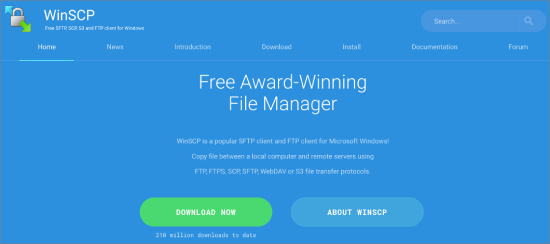
WinSCP to darmowy klient SFTP i FTP o otwartym kodzie źródłowym dla systemu Windows. Jest znany z zaawansowanych funkcji i bezpiecznych transferów plików.
Kluczowe cechy:
- Obsługuje protokoły SFTP, SCP, FTP i WebDAV
- Możliwości synchronizacji i tworzenia kopii lustrzanych
- Narzędzia do tworzenia skryptów i automatyzacji
- Zintegrowany edytor tekstu
- Porównanie katalogów i przeglądarka różnic w plikach
Dlaczego jest to świetne rozwiązanie dla użytkowników WordPressa:
WinSCP to doskonały wybór dla użytkowników WordPressa opartych na systemie Windows, dla których priorytetem są bezpieczeństwo i zaawansowane funkcje. Obsługa protokołów SFTP i SCP zapewnia szyfrowanie przesyłanych plików, a narzędzia do tworzenia skryptów i automatyzacji mogą usprawnić zadania związane z zarządzaniem WordPress.
3. Cyberduck
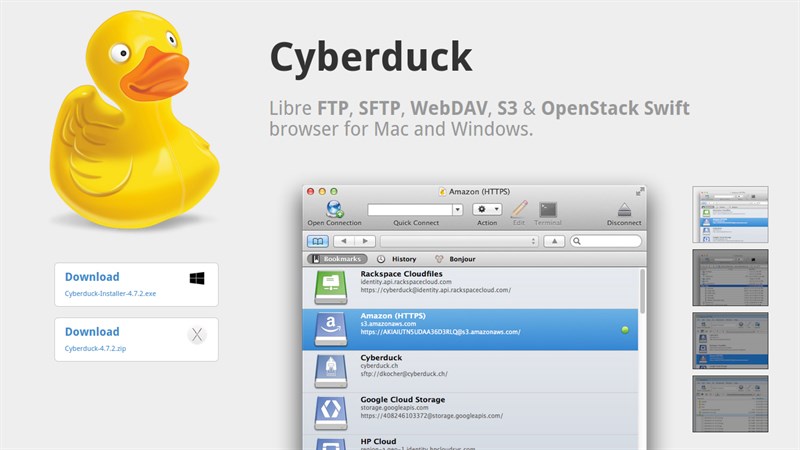
Cyberduck to darmowy klient FTP, SFTP i WebDAV o otwartym kodzie źródłowym dla komputerów Mac i Windows. Jest znany ze swojej prostoty i przyjaznego interfejsu.
Kluczowe cechy:
- Obsługa szerokiej gamy protokołów, w tym FTP, FTPS, SFTP i WebDAV
- Zakładki i menedżer witryny
- Integracja z usługami przechowywania w chmurze (np. Amazon S3, Dropbox, Google Drive)
- Podgląd miniatur plików multimedialnych
- Przesyłanie plików metodą „przeciągnij i upuść”.
Dlaczego jest to świetne rozwiązanie dla użytkowników WordPressa:
Cyberduck to doskonały wybór dla użytkowników WordPressa pracujących na komputerach Mac, którzy cenią sobie przejrzysty i intuicyjny interfejs. Obsługa różnych protokołów i integracja przechowywania w chmurze sprawiają, że jest to wszechstronne narzędzie do zarządzania plikami WordPress.
4. Bezpieczna powłoka SSH
SSH Secure Shell to komercyjny klient FTP dla systemu Windows, który koncentruje się na bezpieczeństwie i zaawansowanych funkcjach.
Kluczowe cechy:
- Obsługuje protokoły SFTP, SCP i SSH
- Przesyłanie plików metodą „przeciągnij i upuść”.
- Zintegrowany edytor tekstu
- Automatyczna synchronizacja plików
- Bezpieczny terminal powłoki
- Zaawansowane ustawienia zabezpieczeń
Dlaczego jest to świetne rozwiązanie dla użytkowników WordPressa:
SSH Secure Shell to doskonały wybór dla użytkowników WordPress opartych na systemie Windows, którzy priorytetowo traktują bezpieczeństwo i potrzebują zaawansowanych funkcji. Obsługa protokołów SFTP i SCP zapewnia szyfrowanie przesyłanych plików, a zintegrowany edytor tekstu i narzędzia do automatyzacji mogą usprawnić zadania związane z zarządzaniem WordPress.
5. Transmisja
Transmit to popularny klient FTP dla komputerów Mac, znany ze swojego eleganckiego wyglądu i zaawansowanych funkcji.
Kluczowe cechy:
- Obsługa protokołów FTP, FTPS, SFTP, Amazon S3 i innych
- Intuicyjny i atrakcyjny wizualnie interfejs
- Synchronizacja folderów i kopia lustrzana
- Integracja WebDAV i przechowywania w chmurze
- Wbudowany edytor tekstu
- Możliwości automatyzacji i skryptowania
Dlaczego jest to świetne rozwiązanie dla użytkowników WordPressa:
Transmit to idealny wybór dla użytkowników WordPressa korzystających z komputerów Mac, którzy cenią dopracowany i przyjazny dla użytkownika interfejs. Obsługa szerokiej gamy protokołów, integracja przechowywania w chmurze i narzędzia automatyzacji sprawiają, że jest to wszechstronny i wydajny klient FTP do zarządzania witryną WordPress.
6. Wózek widłowy
ForkLift to kolejny doskonały klient FTP dla komputerów Mac, oferujący bogate w funkcje i konfigurowalne środowisko użytkownika.
Kluczowe cechy:
- Obsługa protokołów FTP, FTPS, SFTP, Amazon S3 i innych
- Menedżer plików z dwoma panelami
- Automatyczna synchronizacja plików
- Wbudowany edytor tekstu i podgląd
- Konfigurowalne skróty klawiaturowe
- Integracja z Finderem macOS i innymi aplikacjami
Dlaczego jest to świetne rozwiązanie dla użytkowników WordPressa:
ForkLift to doskonały wybór dla użytkowników WordPressa korzystających z komputerów Mac, którzy cenią sobie wysoce konfigurowalnego i wydajnego klienta FTP. Dwupanelowy menedżer plików, edytor tekstu i integracja z funkcjami systemu macOS sprawiają, że jest to wszechstronne narzędzie do zarządzania plikami i przepływami pracy WordPress.
Wybór odpowiedniego klienta FTP dla Twoich potrzeb WordPress
Wybierając klienta FTP dla przepływu pracy WordPress, weź pod uwagę następujące czynniki:
- System operacyjny : Wybierz klienta FTP zgodnego z Twoim systemem operacyjnym (Mac lub Windows).
- Bezpieczeństwo : jeśli chcesz przesłać poufne informacje, poszukaj klientów FTP obsługujących bezpieczne protokoły, takie jak SFTP lub FTPS.
- Funkcje : Oceń funkcje, które są dla Ciebie ważne, takie jak synchronizacja plików, narzędzia do automatyzacji i integracja z innymi aplikacjami.
- Łatwość użycia : Weź pod uwagę interfejs użytkownika i ogólne wrażenia użytkownika, aby upewnić się, że klient FTP jest zgodny z Twoim przepływem pracy i preferencjami.
- Koszt : Zdecyduj, czy potrzebujesz darmowego, czy płatnego klienta FTP, w zależności od budżetu i wymagań dotyczących funkcji.
Biorąc pod uwagę te czynniki, możesz wybrać najlepszego klienta FTP, który usprawni zadania związane z zarządzaniem WordPress i zwiększy ogólną produktywność.
Wniosek
Jako użytkownik WordPressa posiadanie niezawodnego klienta FTP jest niezbędne do zarządzania plikami witryny, rozwiązywania problemów oraz zapewniania bezpieczeństwa i aktualności witryny. Klienci FTP omówieni w tym artykule – FileZilla, WinSCP, CyberDuck i FireFTP – to doskonały wybór, który zaspokaja potrzeby zarówno użytkowników komputerów Mac, jak i Windows.
FileZilla to ulubiona aplikacja wieloplatformowa, oferująca przyjazny dla użytkownika interfejs, solidne funkcje i obsługę różnych protokołów. WinSCP to świetna opcja dla użytkowników systemu Windows, dzięki intuicyjnemu projektowi, możliwościom tworzenia skryptów i integracji z PuTTY. CyberDuck to popularny wybór wśród użytkowników komputerów Mac, zapewniający przejrzysty interfejs i rozbudowaną integrację z pamięcią masową w chmurze. FireFTP, będący klientem opartym na przeglądarce, jest idealny dla tych, którzy wolą trzymać swoje narzędzia FTP w przeglądarce internetowej.
Wybierając najlepszego klienta FTP dla swojej witryny WordPress, weź pod uwagę swój system operacyjny, wymagane funkcje, wymagany poziom bezpieczeństwa i ogólne preferencje dotyczące doświadczenia użytkownika. Poeksperymentuj z kilkoma wymienionymi opcjami, aby określić, która z nich pasuje do Twojego przepływu pracy i zapewnia najbardziej wydajne zarządzanie plikami.
Niezależnie od tego, jakiego klienta FTP wybierzesz, opanowanie jego obsługi umożliwi ci przejęcie pełnej kontroli nad witryną WordPress, zapewniając płynne aktualizacje, bezproblemowe rozwiązywanie problemów i bezpieczną obecność online Twojej firmy lub bloga osobistego.
